加减自动求和操作方法 excel加减混合求和公式
Excel求和,好常见 。
然而,“求和”so easy,有的人可以一键求和,有的人却要花一两个小时 。
你的Excel“求和”水准有多少?
基本的求和方法知多少?示例:分别求各个部门每个人的工资总额 。
① 只会用加号(“+”) 。
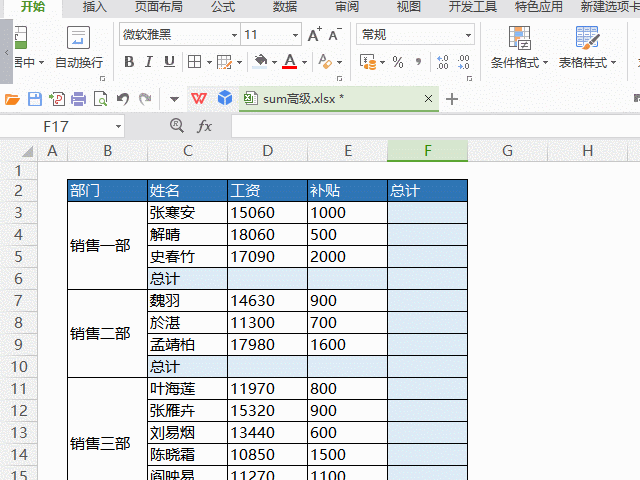
文章插图
这是小学一年级的水准啊,说明Excel都没有入门,只当它是普通的记账表 。结果固然没有错,可这效率也太低了 。加班加点,累死累活,还不涨工资,说的就是你 。
② 认识SUM函数 。
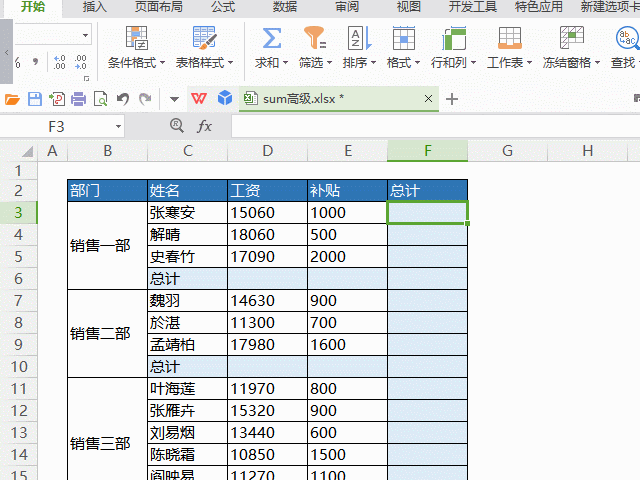
文章插图
没记错的话,初一我们才开始接触函数,Excel中的函数和数学里的函数概念相似 。输入函数名“SUM”,在括号中添加参数,参数可以用鼠标点击或拖动,这样效率就提高了一些 。参数越多时,比方法① 能节约的时间就越多 。
③ 会用“求和”按钮/快捷键 。
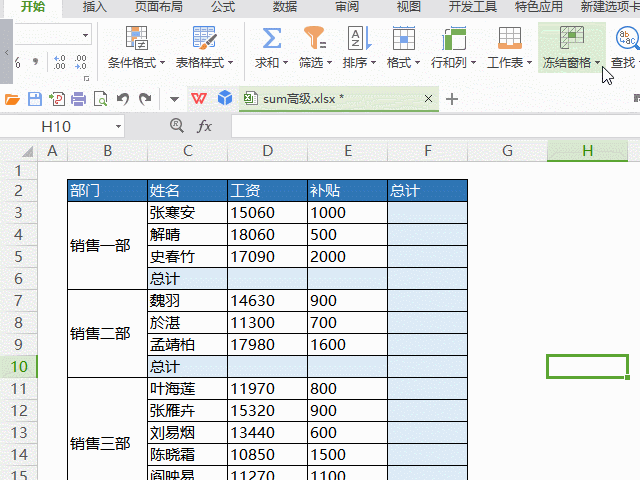
文章插图
会偷懒了,用鼠标拖一拖、点一点就可以完成的事,没人愿意一个字一个字输入“SUM”函数了 。
还可以更高效一些!
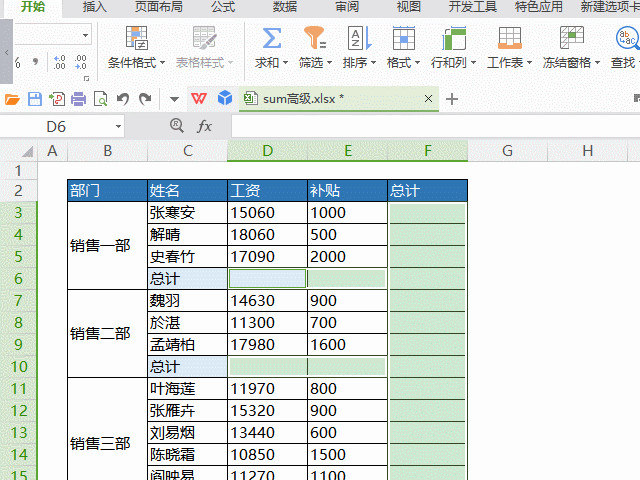
文章插图
先选中空白单元格,接着点击“求和”按钮(或者同时按住Alt和“+”),完整的过程如下 。
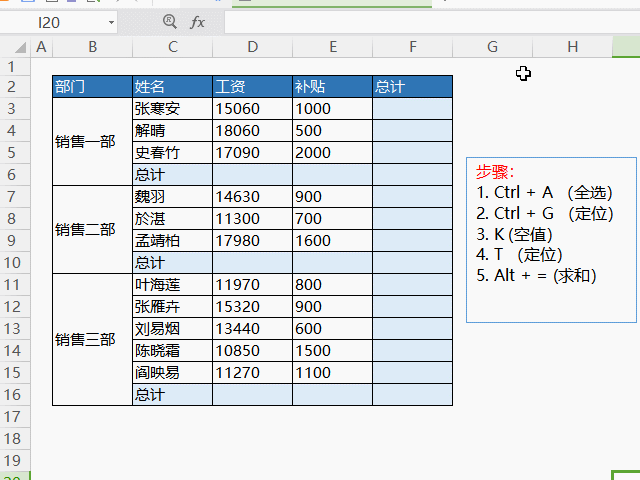
文章插图
“Ctrl + A (全选) –>Ctrl + G (打开定位窗口)–>K (空值)–>T (定位)–>Alt+=(自动求和)” 。(这里的“K (空值)–>T (定位)”是不需要记的) 。整个过程都不需要用鼠标,只用了几个快捷键 。
一张超大的表格,也只要3-5秒就完成了求和 。
这就尝到了Excel的一点点甜头,开始熟悉Excel了 。
累积求和知多少?示例:请按照月份累加已发金额总数 。
④ 直接用“+”号 。
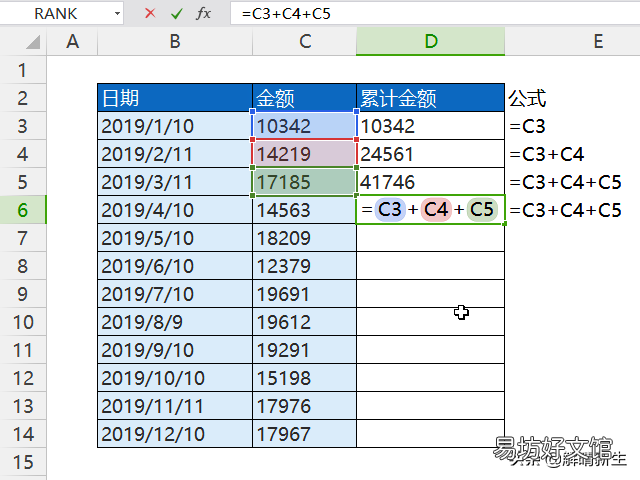
文章插图
应该没有人这样做吧,这相当于菜场卖菜的老太太,拿着计算器一个一个算啊 。
⑤ 改良加法式子 。
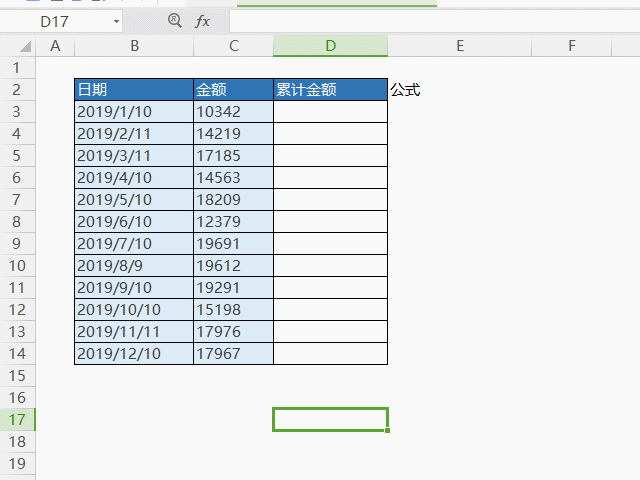
文章插图
初步了解了Excel公式引用和填充,有了递归的想法,从第二个式子开始,输入公式“=上方单元格+左侧同行的单元格”,然后双击填充到其他单元格 。
高效了 。
⑥ 使用SUM函数,设置可变参数范围 。
公式:=SUM($C$3:C3)
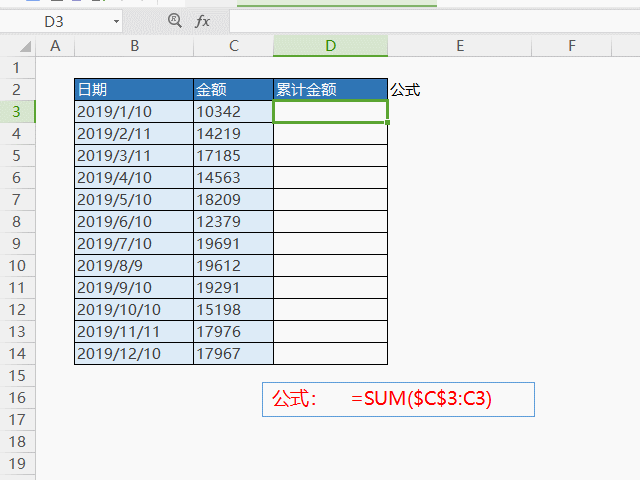
文章插图
会想到这样的公式的,对Excel函数还算了解 。向下填充时,绝对引用$C$3不会变化,而相对引用C3则会自动刷新,变成C4、C5……这样就实现动态范围求和啦 。
合并单元格求和知多少?示例:部门人数不相同,求各个部门的效率总和 。
⑦分别应用SUM函数 。
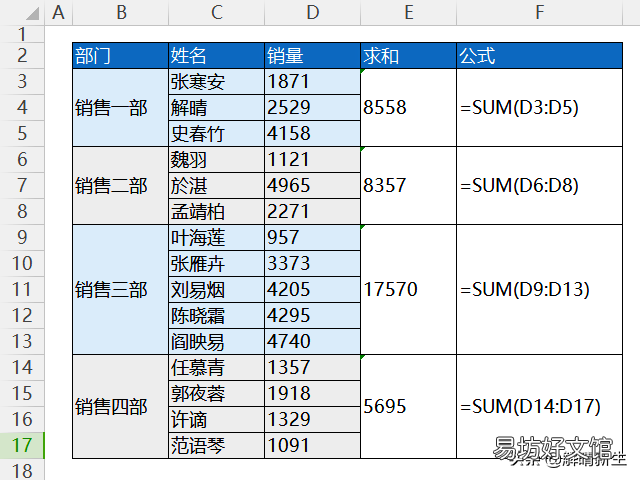
文章插图
这办法没毛病,就是太笨了,表格增大一点,工作量就成倍地增长 。
⑧ 使用改进的SUM公式 。
公式:=SUM(D3:$D$17)-SUM(E6:$E$17)
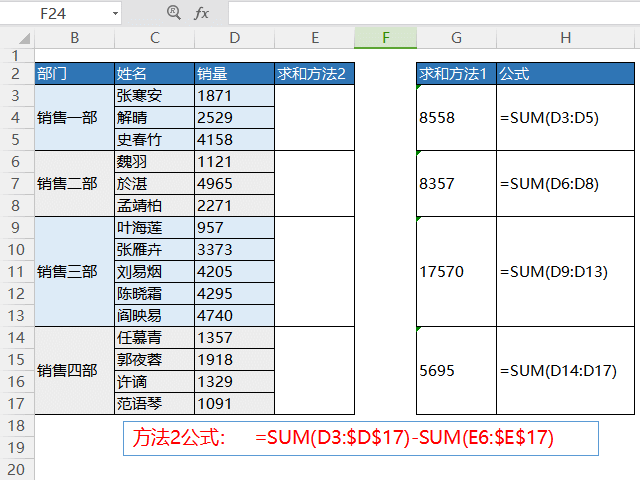
文章插图
不管多大的表格,用“Ctrl + Enter”批量填充这公式即可 。
与累积求和类似,这里的SUM函数参数也是因为用到了混合引用,才达成我们的目的 。只有经常使用Excel的朋友,才能灵活地应用引用和此类公式 。
【加减自动求和操作方法 excel加减混合求和公式】所以,为了升职加薪早下班,加油哦!
推荐阅读
- word2019怎么自动生成目录
- 丰田rav4自动落锁如何设置 丰田rav4自动落锁设置
- 自动关机原因发布公告 苹果手机突然关机怎么回事
- 新手开车自动挡口诀 让你快速记住
- 佳能相机快门速度在哪调
- b2科三加减档技巧详解 老司机教你正确的换挡操作
- 华为手机验证码自动填写设置的方法 华为手机验证码自动填写怎么设置
- windows10激活操作方法 win10自动激活原理
- 自动挡车从p挡挂到d挡怎么挂最好 换挡方法看这里
- 自动挡正确点火口诀 快来看看吧







